転写パットリ君 Wi-Fiポータブルスキャナー(CPS-A4WF)
| 登録日 | 対応OS | サイズ |  リンクをクリックしてダウンロード リンクをクリックしてダウンロード
|
|---|---|---|---|
| 2013/04/05 | Windows 10 / 8.1(8) / 7 / Vista / XP | 27.3MB | iScanAir_win7_vista_xp.exe |
| 2018/09/26 | Mac OS 10.7~10.15 | 8.9MB | iScan Air_mac.zip |
※Microsoft Edgeを使用していて、画面の右上に警告が表示されてダウンロードができない場合
※Chromeを使用していて、リンクをクリックしてもダウンロードができない場合
製品本体の使用方法や原稿のセット方法、お手入れについては製品マニュアルをご確認ください。
■インストール方法(Windows)
ダウンロードしたファイルをダブルクリックします。
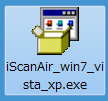
言語を選択して「OK」をクリックします。

インストールウィザードが起動するので、「次へ」をクリックします。
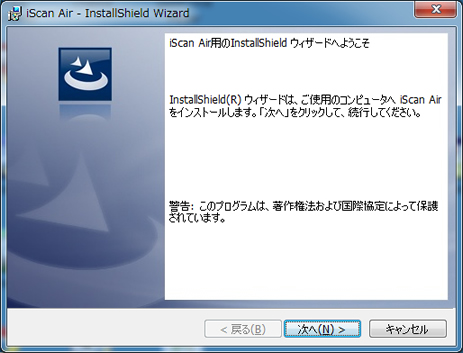
インストール先を選択します。変更しない場合はそのまま「次へ」をクリックします。
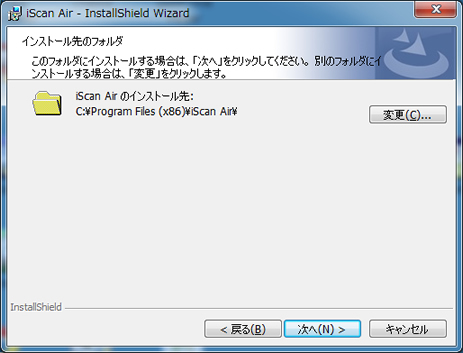
「インストール」をクリックします。

その際、OSの設定によってユーザーアカウント制御のウインドウが表示されることがあります。
「はい」をクリックして次に進んでください。
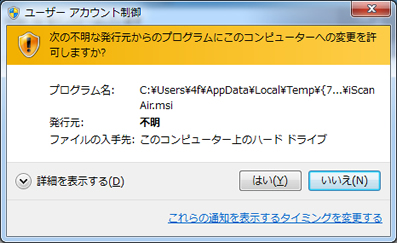
インストール完了後、「完了」をクリックするとウィザードが終了します。
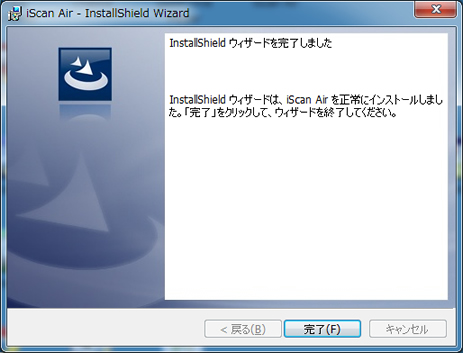
■インストール方法(Mac)
ダウンロードしたファイル(iScan Air_mac.zip)を解凍し、「iScan Air」を実行してください。
使用方法(Windows)
スキャナー本体の電源をオンにします。
本体のWi-Fi LEDが青色に点滅したことを確認後、PCのタスクバー右下のWi-Fi設定を開き、「DIRECT-XXXXXX_iScanAir」を選択して接続をクリックします。
※「xxxxxx」部分は、個体ごとに異なるランダムな英数字になります。
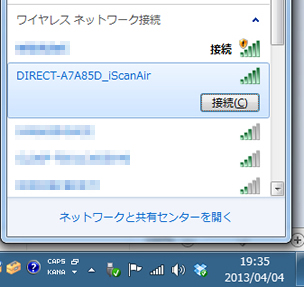
初回接続時は、セキュリティーパスワードの入力を求められますので「12345678」と入力してください。正常に接続されたことを確認した後、インストールした「iScanAir」をダブルクリックして起動します。
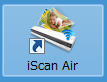
本体に原稿をセットし、「スキャン」ボタンを押すとスキャンが開始されます。
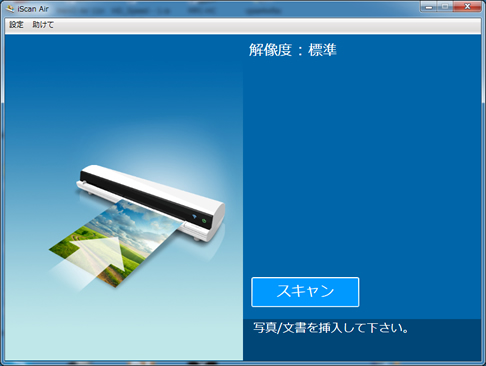
スキャン結果に問題がなければ「保存」、やり直す際は「キャンセル」をクリックします。
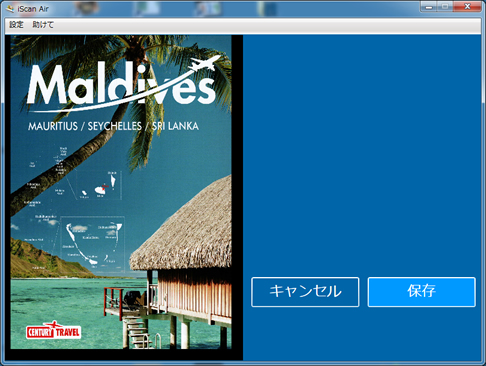
ファイル名と保存場所を決めて「保存」をクリックします。
保存方式はJPEGとPDFが選択できます。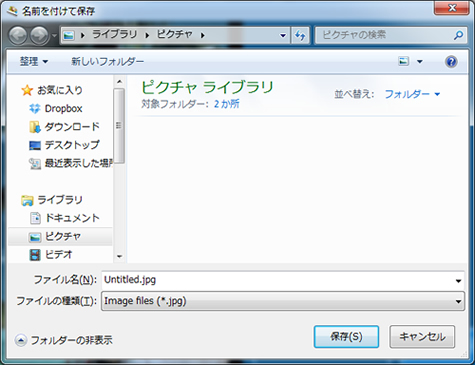
スキャン時の解像度を変更する場合はポップアップメニュー→解像度を開き、標準または細かいを選択します。
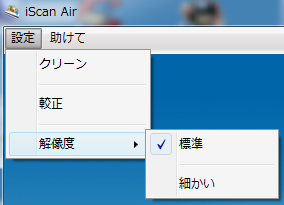
使用方法(Mac)
スキャナー本体の電源をオンにします。
本体のWi-Fi LEDが青色に点滅したことを確認後、MacのメニューバーにあるWi-Fiメニューを開き、「DIRECT-XXXXXX_iScanAir」を選択して接続をクリックします。
※「xxxxxx」部分は、個体ごとに異なるランダムな英数字になります。
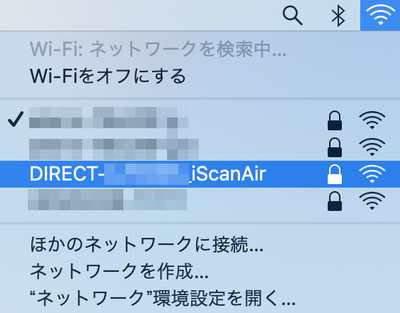
初回接続時は、セキュリティーパスワードの入力を求められますので「12345678」と入力してください。
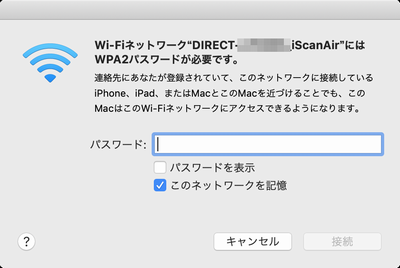
正常に接続されたことを確認した後、インストールした「iScanAir」をダブルクリックして起動します。
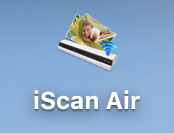
本体に原稿をセットし、「スキャン」ボタンを押すとスキャンが開始されます。
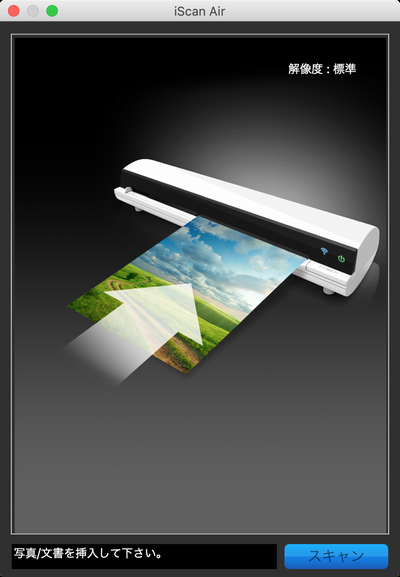
スキャン結果に問題がなければ「保存」、やり直す際は「キャンセル」をクリックします。
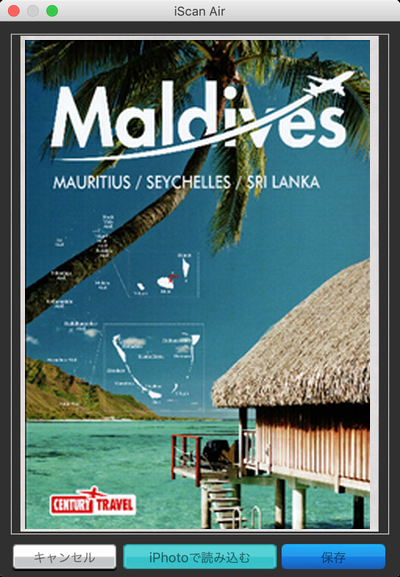
ファイル名と保存場所を決めて「保存」をクリックします。
保存方式はJPEGとPDFが選択できます。
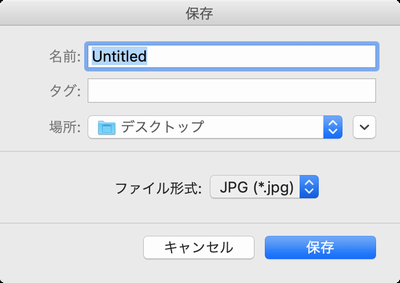
スキャン時の解像度を変更する場合は設定メニュー→解像度を開き、標準または細かいを選択します。
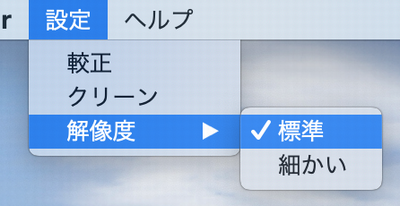
※記載の会社名・製品名は一般に各社の商標もしくは登録商標です。



